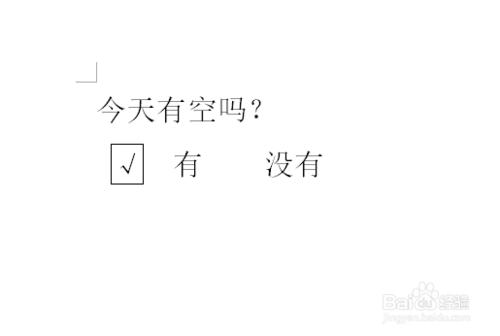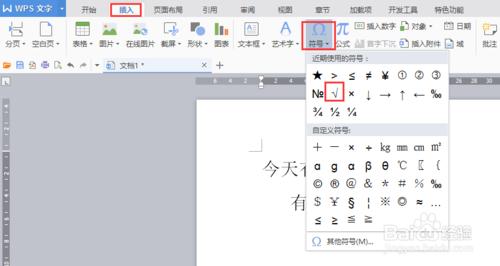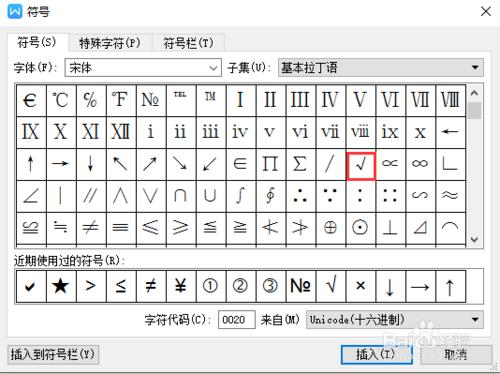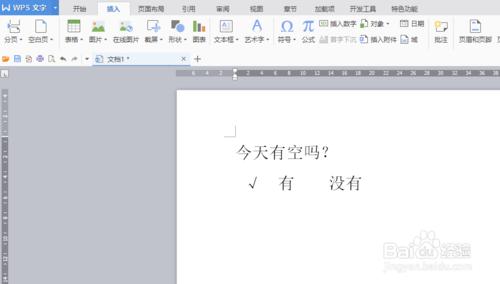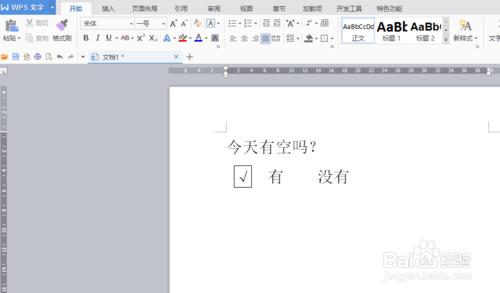我們經常在一些電子文件上看到帶方框的打鉤符號,那麼這些打鉤符號是怎麼新增到電子文件裡的呢?接下來小煙就給大家介紹一下如何在wps電子文件上插入帶方框的打鉤符號。
工具/原料
wps文字
方法/步驟
首先在電腦上開啟一個wps文字文件,可以在空白文件內輸入一段選擇題,比如今天有空嗎?下方兩個選項,有和沒有,接下來我們就在有的前方打鉤,如下圖所示。
接下來我們可以點選上方選單欄裡的【插入】選項,找到該選項下方的符號功能選項,點選彈出下拉選單,在近期使用符號裡可以看到該符號,如下圖所示。
如果之前沒有用過該符號也沒有問題,可以點選下拉選單裡的其它符號按鈕開啟符號對話視窗找到該符號,如下圖所示。
在符號對話視窗內找到該符號之後雙擊可將該符號新增到電子文件內,如下圖所示。
接下來點選上方選單欄裡的【開始】選單,找到拼音指南選項,點選彈出下拉選單,在下拉選單裡可以看到字元邊框選項,如下圖所示。
選定剛才新增的勾,然後點選字元邊框選項,就可以給選定的內容新增上方框了,如下圖所示。
文件, 電子, 符號, 方框, 方框內打鉤符號, 方框裡打鉤的符號, 方框內打鉤符號複製, 方框中打鉤符號, wps文件方框打鉤, wps方框內打鉤符號, wps方框裡打鉤的符號, wps方框中打鉤符號, wps在方框裡打鉤符號,